Las opciones de dibujo digital con Procreate en el iPad son casi ilimitadas, especialmente cuando se trata de personalizar tus obras con diferentes filtros. Los filtros pueden influir significativamente en la apariencia de tus ilustraciones, ya sea mediante desenfoque, enfoque o la adición de ruido. Los siguientes pasos te ayudarán a comprender y utilizar los filtros de manera efectiva, para que puedas refinar aún más tus obras de arte.
Principales conclusiones
- Procreate ofrece una variedad de filtros, incluyendo desenfoque gaussiano, desenfoque de movimiento, desenfoque en perspectiva, enfoque y ruido.
- La opacidad no es un filtro, pero permite una adaptación no destructiva de la visibilidad de una capa.
- Cada filtro genera diferentes efectos visuales que pueden influir en gran medida en la imagen general.
Guía paso a paso
Acceso a los filtros
Para utilizar los filtros en Procreate, primero debes seleccionar la herramienta de varita mágica en el menú “Ajustes”. Aquí tienes la oportunidad de probar diferentes filtros.
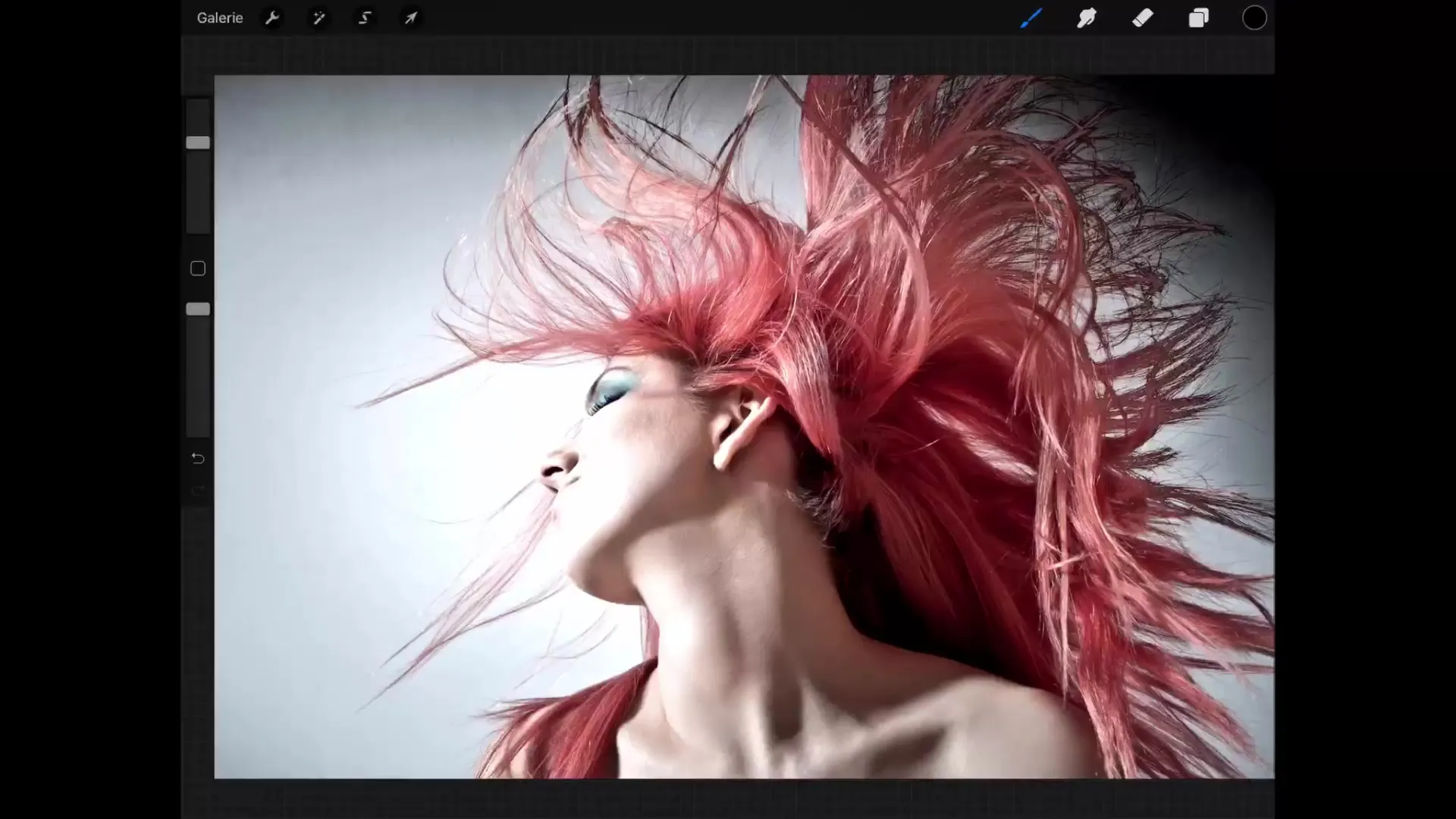
Ajuste de opacidad
La opacidad no es un filtro en el sentido tradicional, sino una forma de controlar la visibilidad de tu capa. Puedes ajustar la opacidad en cualquier momento y, si es necesario, restablecerla. Este es un método no destructivo para trabajar en tu obra.
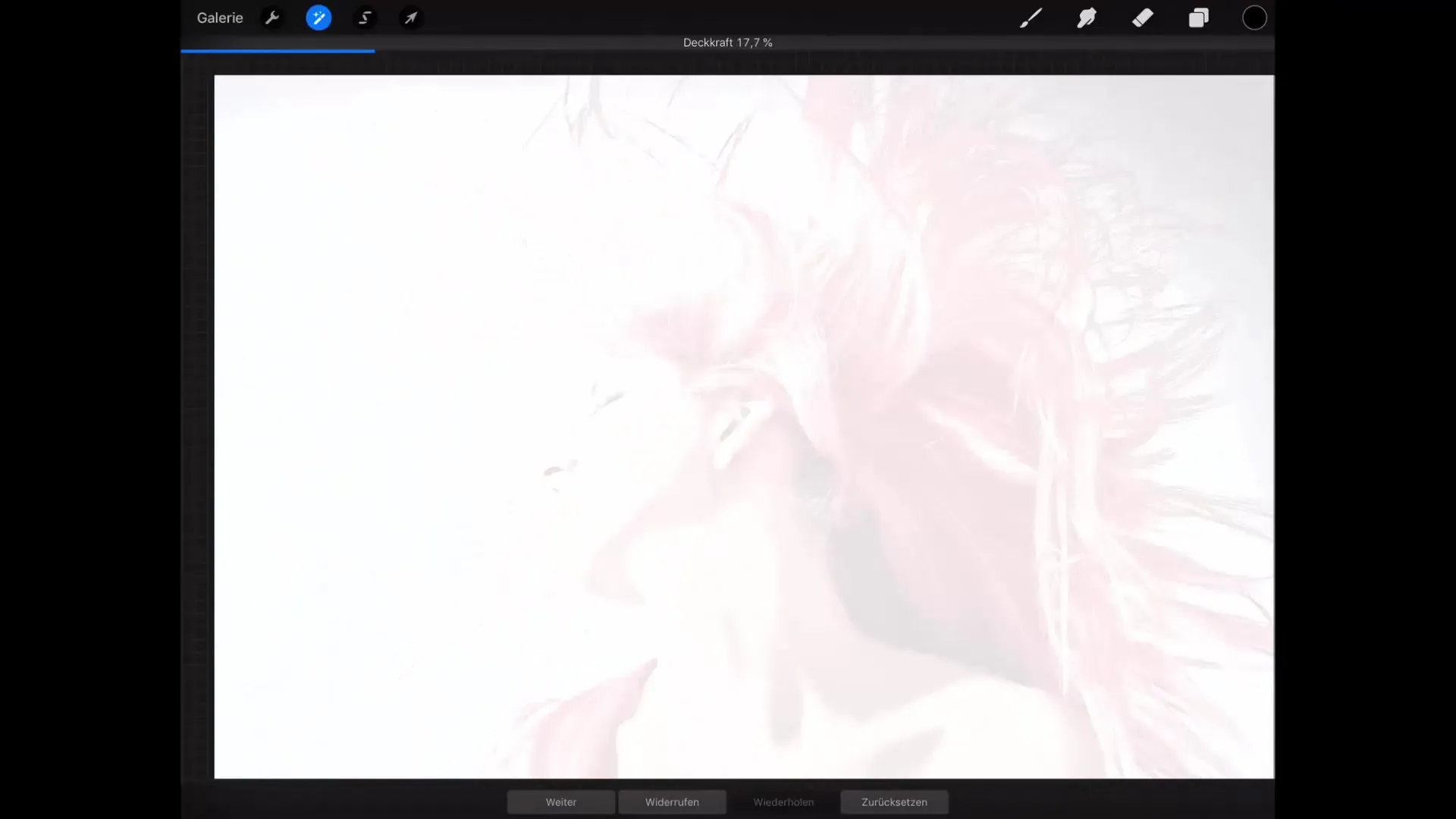
Uso del filtro de desenfoque gaussiano
El filtro de desenfoque gaussiano es el primer filtro que deberías probar. Cuando lo apliques, se te pedirá que deslices hacia la derecha para ajustar el desenfoque. Cuanto más deslices, más desenfocado se volverá tu imagen. Este efecto puede usarse para suavizar ciertas áreas, por ejemplo, si tienes un dibujo lineal que debe parecer menos duro.
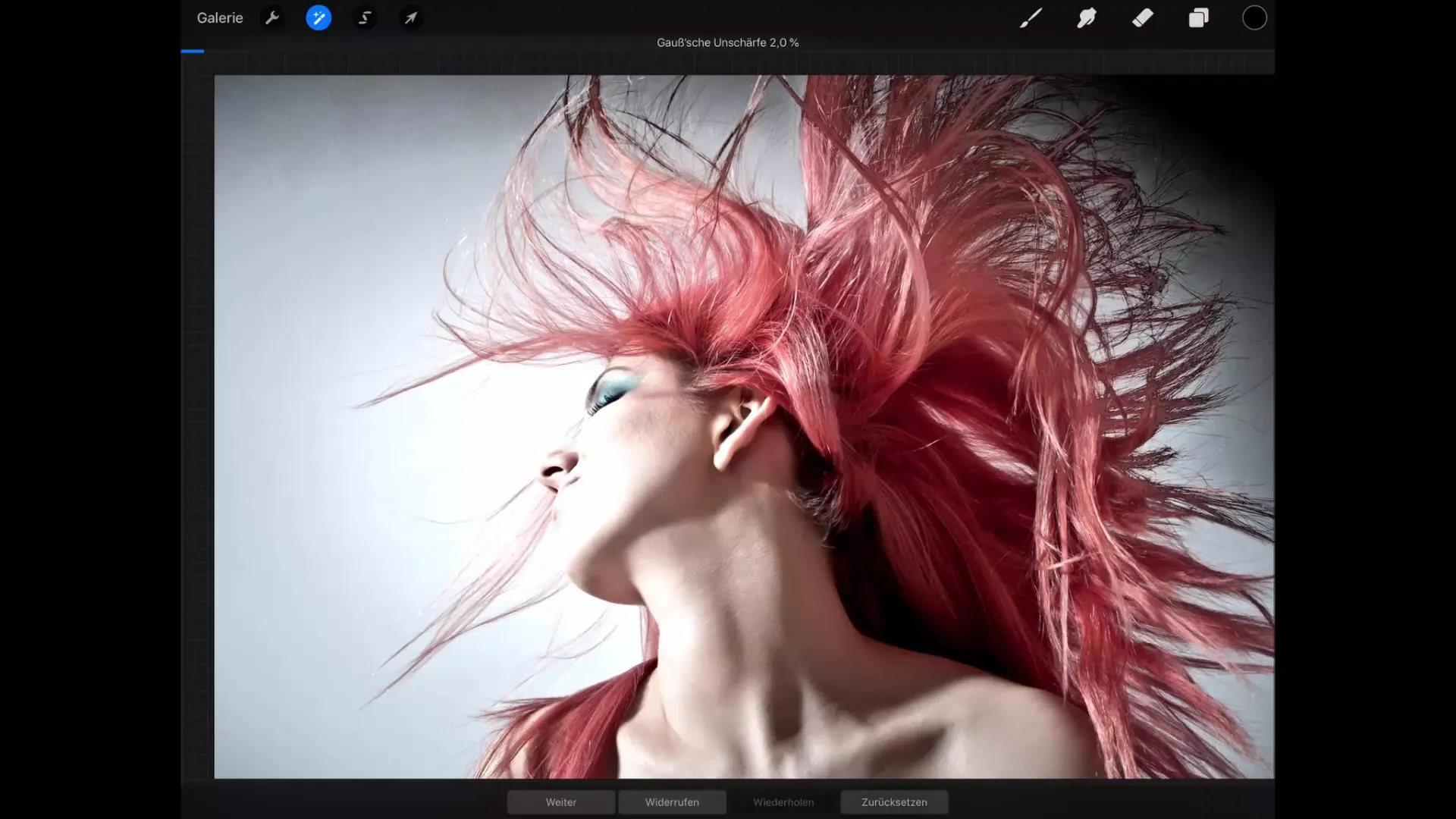
Ajuste del filtro de desenfoque de movimiento
El filtro de desenfoque de movimiento ofrece la posibilidad de crear desenfoque de movimiento basado en píxeles en una dirección específica. Deslizando hacia la derecha o hacia arriba, puedes establecer y ajustar el efecto. Este filtro ayuda a representar movimiento e integrar efectos dinámicos en tus obras.
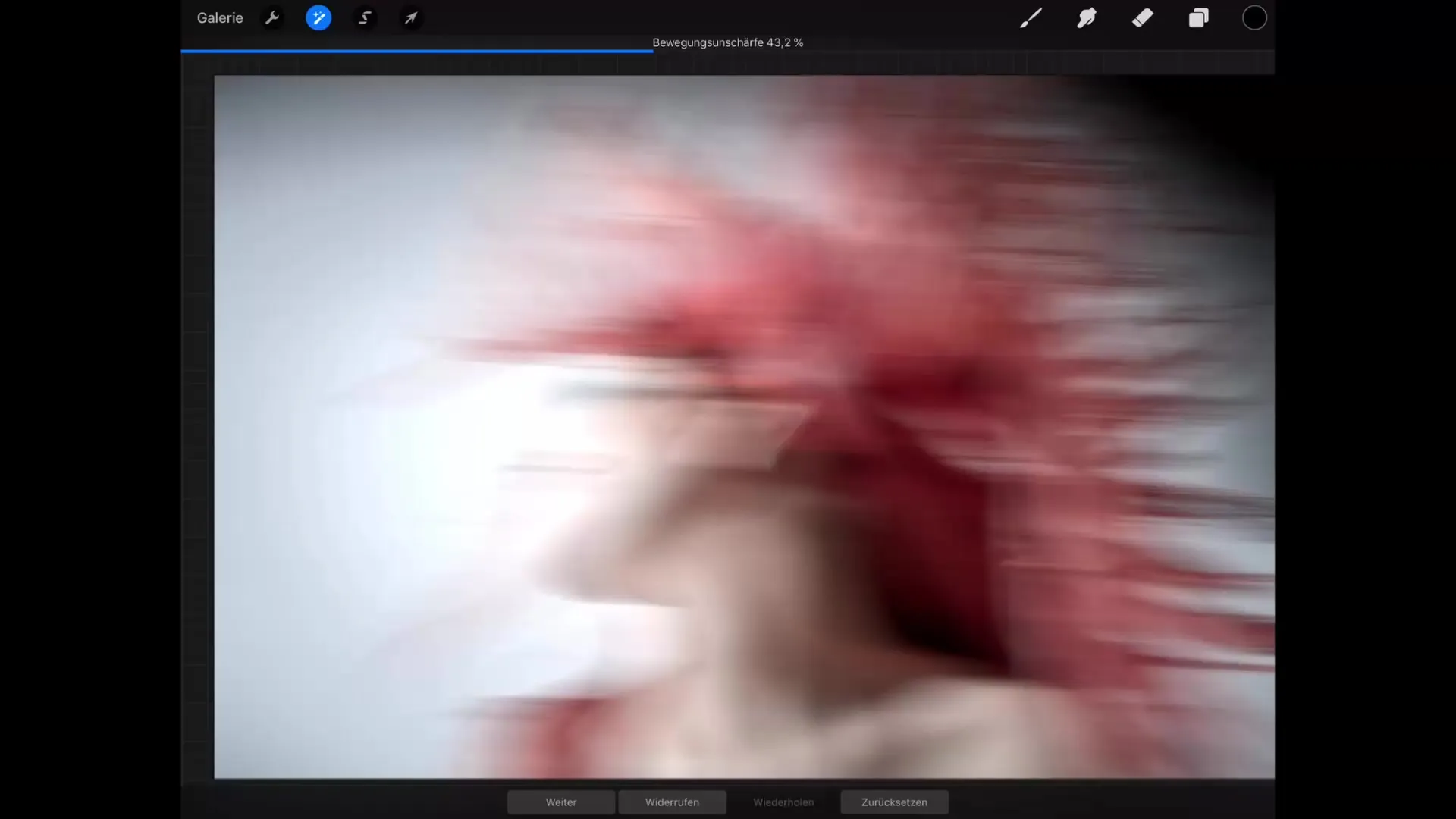
Explorar el desenfoque en perspectiva
Con el desenfoque en perspectiva, puedes establecer el punto central del desenfoque dibujando un círculo. Al mover el círculo, el efecto de desenfoque cambia en consecuencia. Este filtro es especialmente útil cuando deseas centrarte en un punto específico de tu imagen.
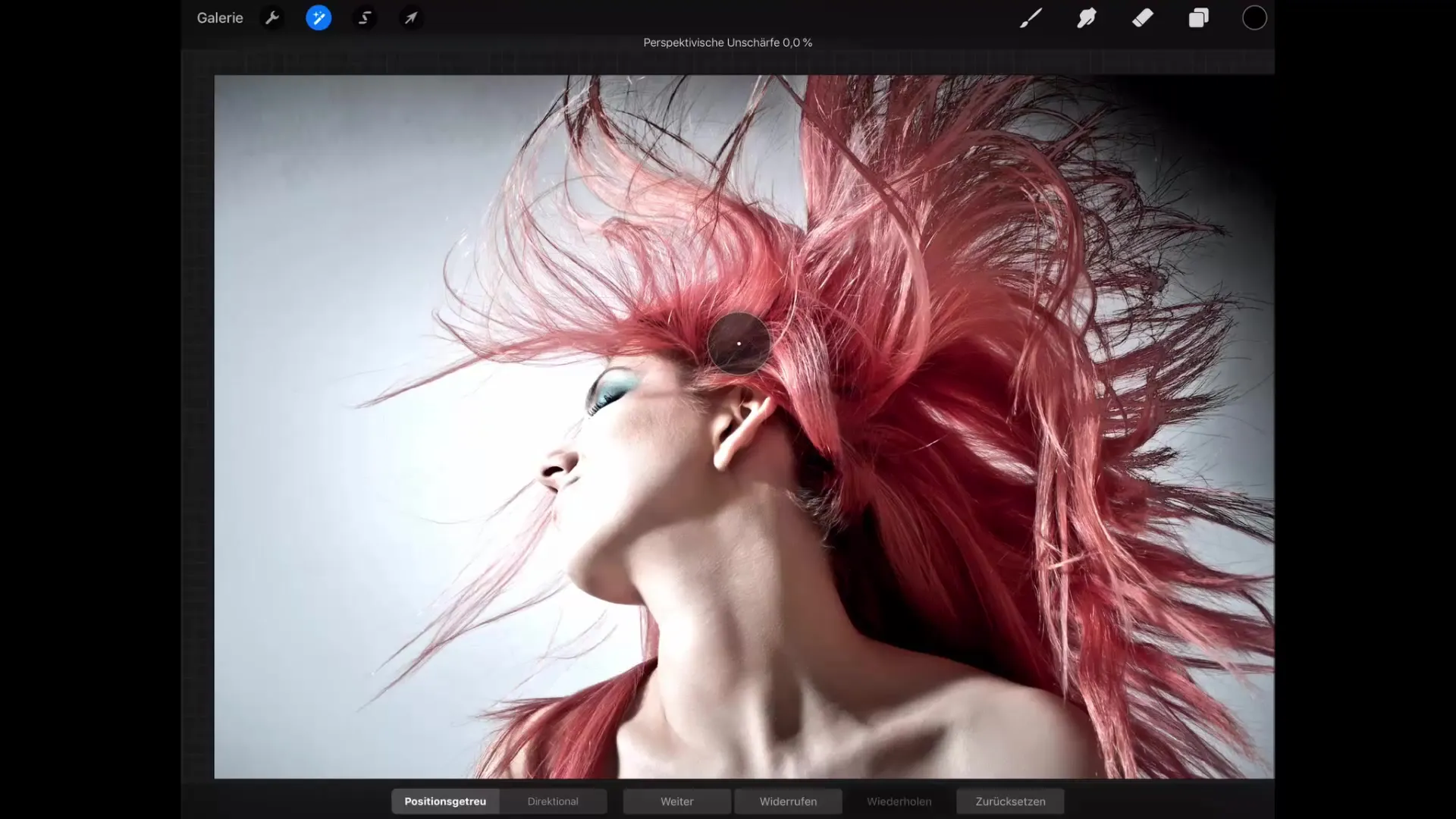
Enfoque para mayor claridad
El filtro de enfoque es su contraparte en desenfoque y funciona al encontrar y reforzar los bordes. Al aplicar este filtro en cabello cálido, verás los bordes con más claridad, lo que le da a la imagen una mayor claridad y definición. Sin embargo, ten cuidado, porque un enfoque excesivo puede llevar a artefactos.
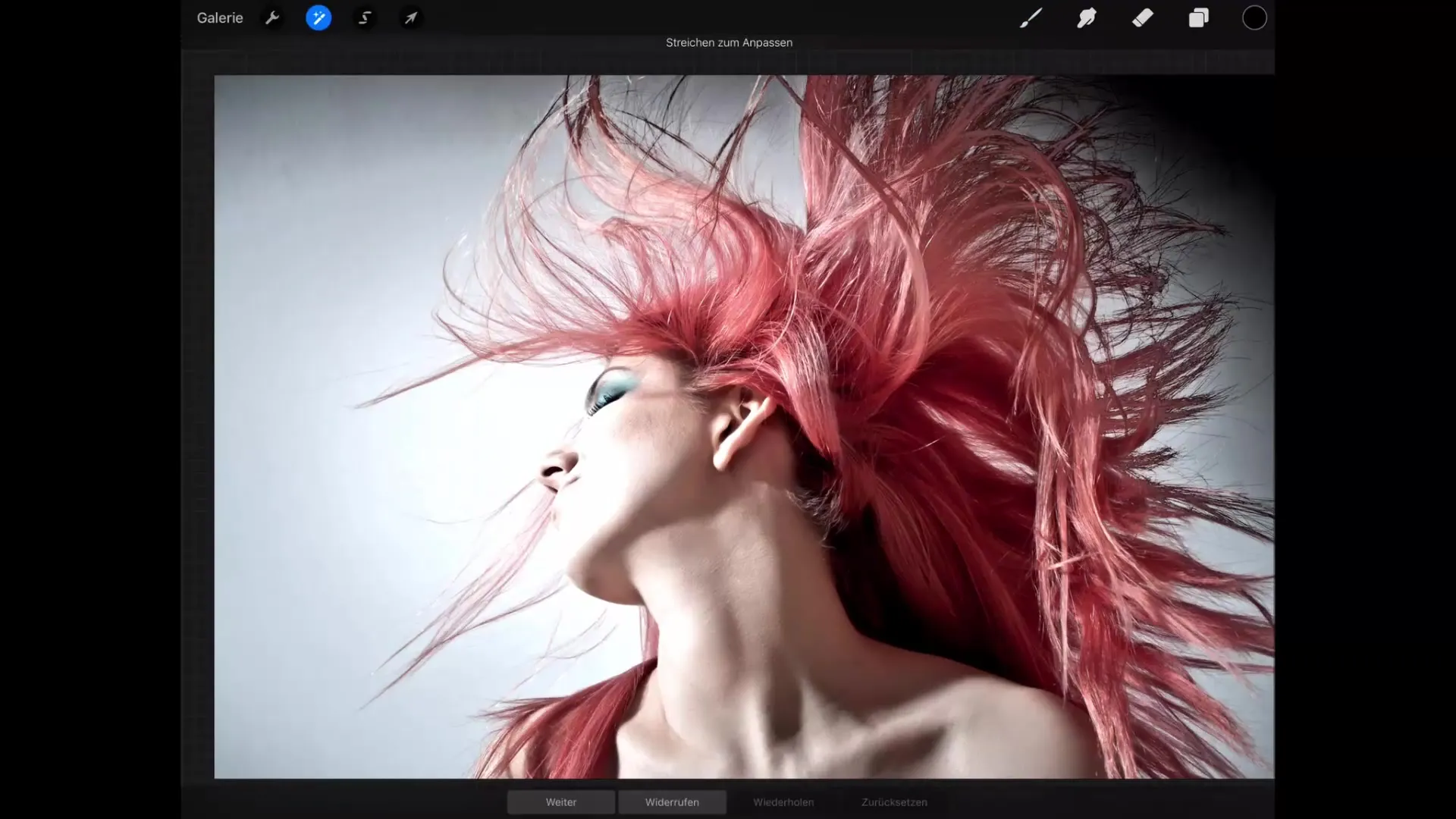
Agregar ruido
El filtro de ruido añade un cierto grado de desenfoque a tu imagen en todos los colores. Al subir el control deslizante de ruido, la imagen se superpone con ruido colorido. Un uso suave del filtro de ruido puede ayudar a darle a tu obra más naturalidad, especialmente si tu imagen se ve demasiado suave.
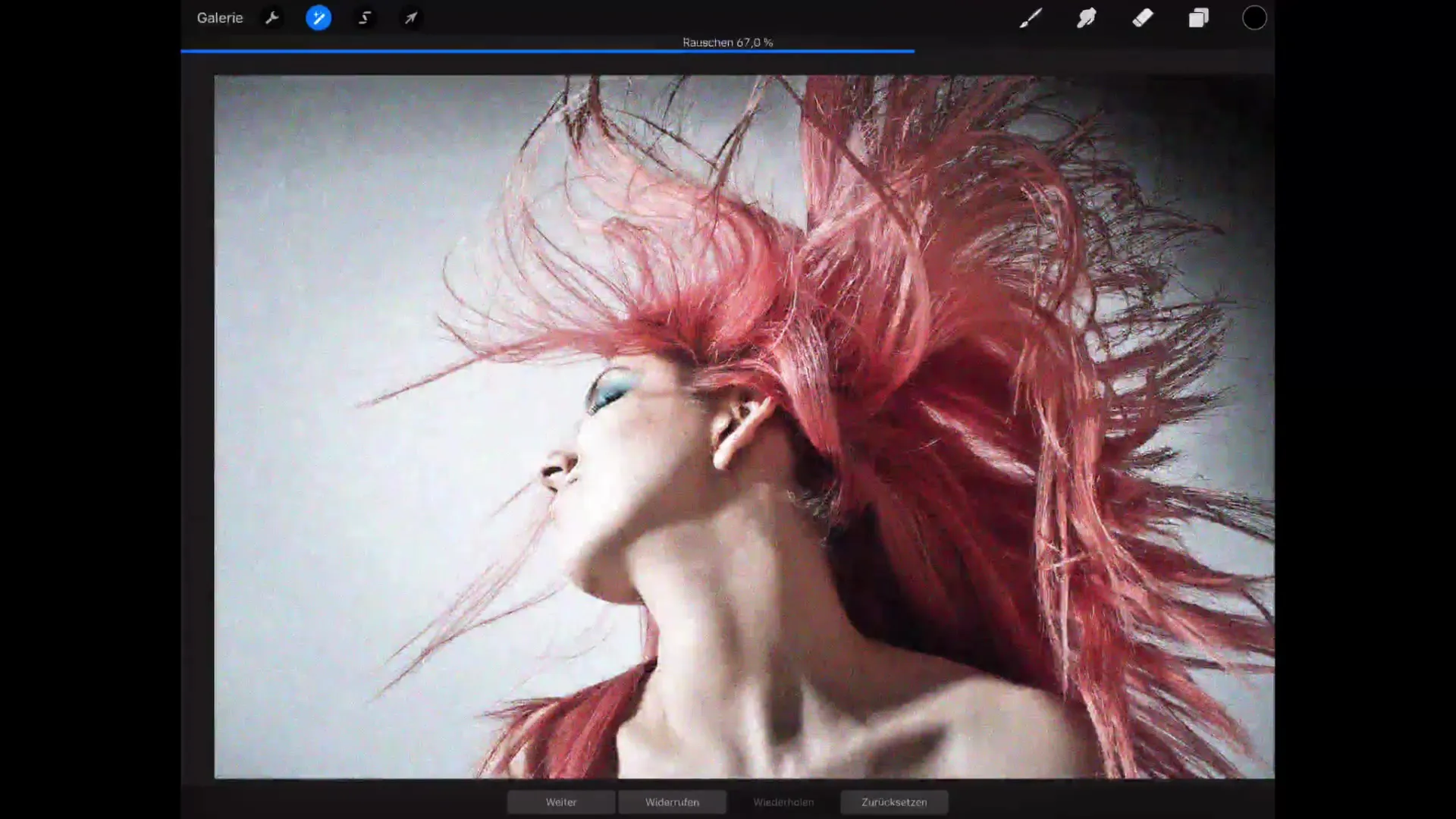
Resumen – Tutorial de Procreate: Filtros profesionales para arte digital en el iPad
La aplicación de los diferentes filtros en Procreate puede enriquecer significativamente tus obras de arte. Ya sea para utilizar desenfoque, enfoque o efectos de ruido sutiles, los filtros utilizados son herramientas poderosas. Experimenta con las diferentes configuraciones y descubre qué efectos son los más adecuados para tu arte personal.
Preguntas frecuentes
¿Cómo puedo acceder a los filtros en Procreate?Puedes acceder a los filtros a través de la herramienta de varita mágica en el menú “Ajustes”.
¿Qué hace el filtro de desenfoque gaussiano?El filtro de desenfoque gaussiano desenfoca la imagen según la intensidad con la que deslices hacia la derecha.
¿Cómo puedo intensificar el desenfoque de movimiento en una imagen?Puedes ajustar el desenfoque de movimiento deslizando en la dirección deseada.
¿Qué efecto produce el desenfoque en perspectiva?Desplaza los píxeles radialmente, basándose en un centro establecido, para crear enfoque y profundidad.
¿Qué se debe tener en cuenta al enfocar?Evita el enfoque excesivo para prevenir artefactos no deseados en la imagen.
¿Cómo puedo agregar ruido a mi imagen?El filtro de ruido añade un ruido vibrante y colorido a la imagen al aumentar la posición del control deslizante.


